در چند سال اخیر استفاده از ایرپاد رواج پیدا کرده و بسیاری از افراد بکارگیری آن را در مقایسه با هندزفری و لوازم این چنینی ترجیح می دهند. طریقه استفاده از این وسیله نیز به این صورت است که ابتدا آن را با تلفن همراه خود جفت می کنید و تا زمانی که ایرپاد شارژ داشت می توانید بدون اینکه نیازی به در دست گرفتن تلفن همراه باشد برای انتقال صدا حین برقراری تماس ، گوش دادن به موسیقی و… از آن کمک بگیرید. تنها نکته ای که وجود دارد این است که ایرپاد باید هر چند ساعت یکبار به شارژ متصل شود تا بتوانید مجددا از آن استفاده نمایید. البته ایرپاد ها به روش های مختلفی شارژ می شوند و گاهی ممکن است به دلایل گوناگون ایرپاد یا کیس آن شارژ نگردد. در این مطلب با بررسی روش هایی برای حل مشکل شارژ نشدن ایرپاد همراه ما باشید.
بیشتر بخوانید: روش های مخفی کردن پیامک ها در گوشی آیفون
اگر تجربه استفاده از ایرپاد را دارید یا اینکه با نحوه سازوکار آن آشنا هستید می دانید که باید هر چند ساعت یکبار آن را به شارژ متصل نمایید. البته گاهی اوقات مشکلاتی حین انجام این کار رخ می دهد که می توانید از روش های زیر برای حل مشکل شارژ نشدن ایرپاد کمک بگیرید.
ساده ترین راهکار ها برای حل مشکل شارژ نشدن ایرپاد
چک کردن نحوه قرار گرفتن ایرپاد: عمده ترین علت شارژ نشدن ایرپاد این است که گوشی ها به خوبی در کیس قرار داده نشده اند. در واقع هنگامی که گوشی ها را درون کیس می گذارید ، در صورت قرارگیری صحیح آن ها صدای آهنربایی را خواهید شنید. همچنین دقت کنید که درب کیس به صورت کامل بسته شود. اگر نمی توانید درب را به طور کامل ببندید گوشی ها را خارج کنید و مجددا درون کیس قرار دهید. پیشنهاد می کنیم در چنین مواقعی داخل کیس را بررسی کنید تا چیزی درون آن نباشد که مانع بسته شدن درب گردد.
چک کردن میزان شارژ ایرپاد و کیس: اگر اطمینان دارید که گوشی ها را به درستی درون کیس قرار دادید برای حل مشکل شارژ نشدن ایرپاد بهتر است میزان شارژ ایرپاد و کیس را بررسی نمایید. به این منظور هر دو گوشی را درون کیس قرار داده و درب آن را ببندید. پس از چند ثانیه درب آن را باز نموده و کیس را به گوشی خود نزدیک کنید. در این مرحله می توانید وضعیت شارژ را روی گوشی خود مشاهده نمایید. توجه کنید کیس ایرپاد برای شارژ کردن گوشی ها باید حداقل ۱۰ درصد شارژ داشته باشد.

همچنین می توانید علامت زیر گوشی ها را نیز بررسی نمایید و در صورت عدم نمایش علامت شارژ شدن ، ایرپاد ها را خارج نموده و کیس را تمیز کنید. در مرحله بعد دوباره گوشی ها را درون کیس قرار دهید و بررسی نمایید که علامت شارژ نمایش داده می شود یا خیر.
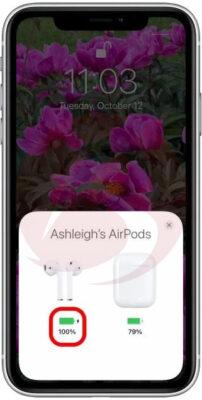
البته از بخش Today View در گوشی آیفون نیز می توانید میزان شارژ آن ها را چک نمایید. به این منظور صفحه قفل را به سمت راست بکشید تا این بخش برای شما باز شود. واضح است که اگر کیس شارژ نداشت باید آن را شارژ کنید.

بیشتر بخوانید: روش های مشاهده شماره ها و پیام های بلاک شده در گوشی آیفون
مهمترین روش ها برای حل مشکل شارژ نشدن ایرپاد
تمیز کردن ایرپاد: یکی دیگر از روش های حل مشکل شارژ نشدن ایرپاد تمیز کردن آن است. برای این کار ایرپاد را از کیس خارج نموده و به کمک دستمال میکروفایبر گوشی را به خوبی تمیز کنید. البته می توانید از گوش پاک کن یا مسواک نرم نیز برای این کار کمک بگیرید. پیشنهاد می کنیم مقداری الکل ۷۰ درصد روی گوش پاک کن یا دستمال بریزید و به کمک آن کیس و ایرپاد را پاک کنید. توجه کنید که به هیچ عنوان الکل را مستقیما روی کیس یا ایرپاد نریزید.
آپدیت کردن فریمور: اگر زمان زیادی است که از ایرپاد خود استفاده نکرده اید بروز رسانی فریمور دستگاه نیز می تواند به حل این مشکل کمک کند. به این منظور ایرپاد را درون کیس قرار داده و سپس کیس را از طریق کابل به منبع انرژی متصل نمایید. سپس آیفون یا آیپدی که با ایرپاد جفت شده است را به کیس نزدیک کنید. توجه داشته باشید که آیفون یا آیپد باید به اینترنت متصل باشد. بعد از یک ربع نرم افزار به صورت خودکار بروز رسانی می شود. در مرحله بعد بررسی کنید که ایرپاد شارژ می شود یا خیر. در صورتی که این کار انجام نمی شد باید ایرپاد را ریست کنید. در ادامه با آموزش نحوه انجام این کار همچنان همراه ما باشید.
بیشتر بخوانید: طریقه تغییر نقشه پیش فرض در گوشی آیفون
حل مشکل شارژ نشدن ایرپاد از طریق ریست کردن
برای استفاده از این روش جهت حل مشکل شارژ نشدن ایرپاد ، گوشی ها را درون کیس قرار داده و درب آن را ببندید. بعد از ۳۰ ثانیه درب کیس را باز نموده و در دستگاه IOS خود وارد بخش Settingsشوید و روی Bluetooth بزنید.
سپس روی علامت i که مقابل گزینه pro AirPods قرار دارد تپ نموده و در صفحه بعد روی Forget This Device بزنید.
مجدداً Forget This Device را تاچ نموده تا ریست انجام شود.

در ادامه درب کیس را همچنان باز بگذارید و دکمه کیس را ۱۵ ثانیه نگه دارید. با این کار چراغ چشمک می زند. توجه کنید که مکان قرارگیری این چراغ با توجه به مدل ایپاد متفاوت است و می تواند در بخش میانی دو ایرپاد یا روی کیس تعبیه شده باشد.
در آخر نیز ایرپاد را درون کیس قرار داده و آن را نزدیک گوشی آیپد خود بگذارید و مشکل را بررسی نمایید.
